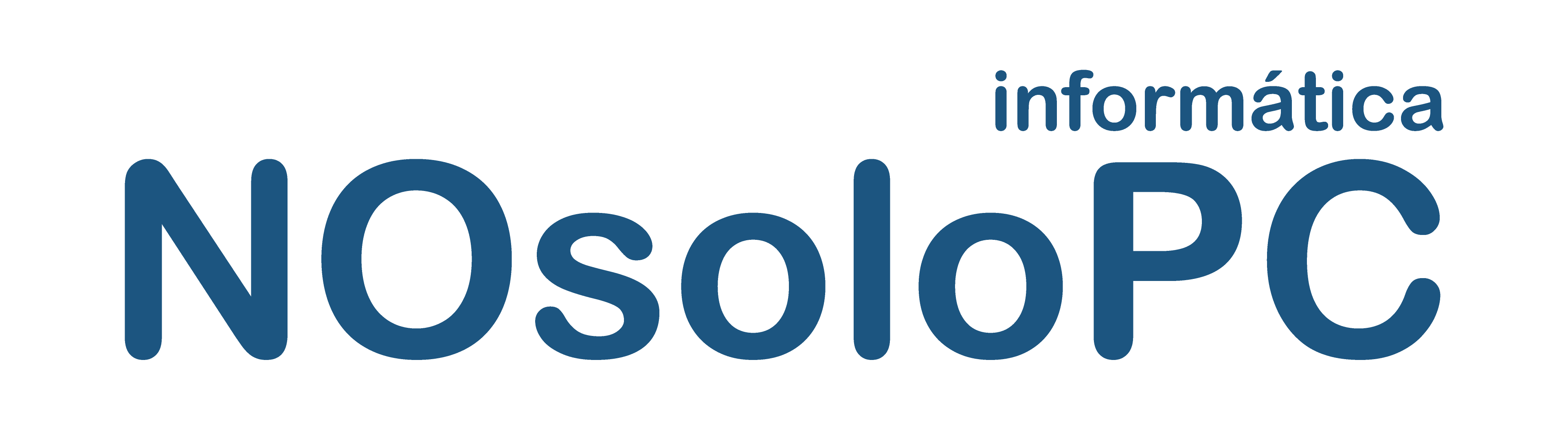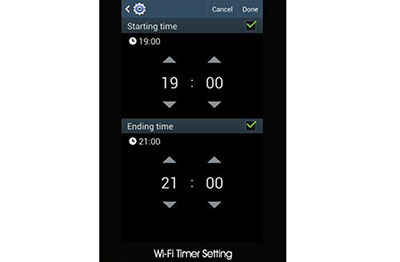No cabe duda de que el Samsung Galaxy S4 es actualmente uno de los mejores smartphone del mercado, y que presenta unas increíbles especificaciones técnicas. Pero hoy os enseñamos los mejores trucos para Samsung Galaxy S4 con los que aprovechar sus características al máximo.
Los mejores trucos y consejos útiles para tu Samsung Galaxy S4
El sucesor del Galaxy S3, es uno de los mejores y más modernos smartphone que los de Samsung han fabricado. El Samsung Galaxy S4 llegó con un potente hardware y un más que aventajado software. Por ello, el S4 sigue siendo una de las opciones más elegidas entre los usuarios en cuanto a móviles Android, gracias a su mejorado sistema operativo y a un precio descendente. A continuación, desde Informática NoSoloPc te ofrecemos algunos trucos, consejos y atajos con los que podrás sacar el mejor partido a tu Galaxy S4.
1. Mejorar la interacción con el panel táctil del Samsung Galaxy S4
Algunas de las críticas generalizadas de los usuarios de Samsung, tiene que ver con su interfaz y un cierto retardo de respuesta al desplazarse entre sus páginas o abrir alguna aplicación.
Si has notado este retraso de respuesta desde que pulsas el botón Home hasta que aparece la pantalla de inicio, puedes mejorar la interacción con el TouchWiz de forma fácil con éste sencillo truco. Aumentarás la velocidad de respuesta desactivando la función de “Activar con tecla de inicio” de S Voice, ya que la pulsar el botón de inicio, tu S4 creerá que quieres abrir S Voice.

También puedes mejorar el rendimiento del panel de tu Galaxy S4 accediendo a las Opciones de Desarrollador. Para ello tendrás que entrar en la opción del menú “Más”, pero antes tendrás que hacer varias veces clic varias en la opción Número de Compilación (Ajustes–> Más–> Acerca del dispositivo). A continuación aparecerán varias opciones que puedes configurar, como el apartado “Dibujo”. Te recomendamos desactivar la “Escala Animación Ventana”, la “Escala de Animación de Transición” y la “Escala de duración de animación”.
2. Aumentar la duración de la batería
Un consejo general para todo prolongar la duración de la batería de los smartphone es disminuir el brillo de la pantalla, ya que tenerla al máximo es una de las acciones que más energía consume en un móvil. Te recomendamos desactivar la opción de Brillo Automático, siguiendo la siguiente ruta: Ajustes > Mi dispositivo > Pantalla > Brillo.
Otro truco que puedes aplicar en tu Galaxy S4 es activar el Modo de Ahorro de Energía que encontrarás en la barra de notificaciones. También es aconsejable desactivar la conexión WiFi cuando no vayas a utilizarlo, así como el GPS.

3. Activar el Modo Ventana Múltiple
Si quieres acceder de forma más rápido a la opción Multiventana, tan solo tienes que mantener pulsado el botón de Atrás que encontrarás a la derecha del botón de inicio. Aparecerá una pestaña en el lateral izquierdo de la pantalla, que tendrás que abrir para que aparezca la lista con aplicaciones.

4. Activar Temporizador WiFi
Si tienes controlados los momentos del día en los que te conectas de forma habitual a internet a través de conexión WiFi esta aplicación te va a encantar, ya que podrás tener el control de los tiempos en los que WiFi de tu S4 está activo y cuándo se desactiva. Además, este gesto te ayudará igualmente a ahorrar batería. Podrás configurar el Temporizador accediendo al menú de Configuración > Conexiones > WiFi > Avanzado, y una vez aquí seleccionar WiFi Timer, donde te aparecerá un reloj para establecer el horario personalizado de la conexión WiFi.
5. Modo Bloqueo
La opción Modo Bloqueo ofrece unas funcionalidades muy útiles, como bloquear determinadas acciones del teléfono: las notificaciones, las llamadas entrantes (para que nadie te moleste a determinadas horas), las alarmas o el indicador LED. Para configurar las opciones que quieres bloquear tendrás que acceder al menú de Configuración, acceder a Mi Dispositivo, y hacer clic en Modo Bloqueo.